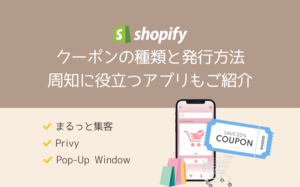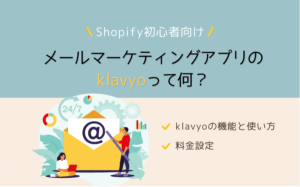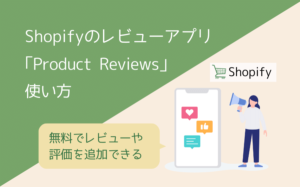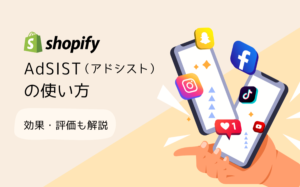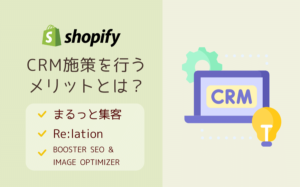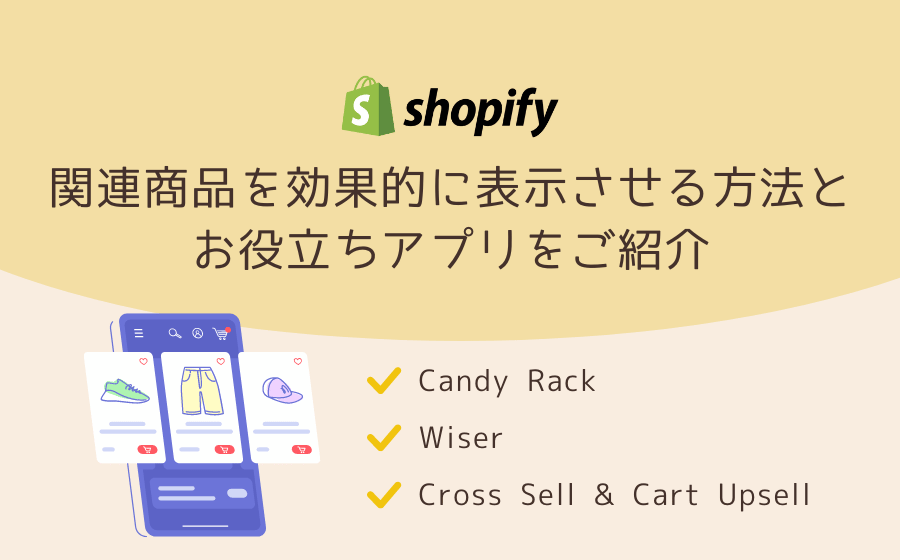
- 関連商品を表示させることによって、商品の購入率を高めることができる
- Shopifyには関連商品を自動的に表示させる仕組みが用意されている
- Shopifyアプリストアには多くの商品レコメンドアプリがあり、手軽に機能導入することができる
関連商品を表示させることによって、その商品が購入される確率を高めるだけでなく、他の商品へ注目してもらえる機会を作ることができます。
Shopifyではストアテーマを操作して関連商品を表示させたり、アプリを導入して手軽に関連商品やおすすめ商品を表示させたりが可能です。
今回はShopifyで関連商品を効果的に表示させる方法と役立つアプリについて紹介します。
関連商品を表示させるメリットとは
関連商品を表示させるメリットとしては、以下が挙げられます。
- 他の商品よりも購入される確率が高くなる
- 自動的におすすめ商品を選択してくれる
- ストアの回遊率が上がる
他の商品よりも購入される確率が高くなる
他の商品よりも関連商品を購入される確率が高くなる点が挙げられます。
関連商品を表示することによって、顧客は自分が探している商品以外にも関連する商品を知ることができます。
これは、商品の種類が豊富なストアやあわせて購入した方が顧客満足度を高められる商品を用意しているストアにとっては、非常に有効な戦略です。
自動的におすすめの商品をセレクトしてくれる
自動的におすすめの商品を選択してくれる点が挙げられます。
Shopifyには「Shopify Product Recommendation API」というおすすめ商品の生成と表示を容易にするための仕組みがあります。
これは顧客がページを閲覧している商品やカートに追加された情報などをもとに、顧客に表示する商品を自動的に選択できます。
この仕組みを使うことで、興味や嗜好に基づいたおすすめ商品を提供し、顧客の満足度と売上を向上させることができます。
ストアの回遊率が上がる
関連商品を表示することにより、ストア回遊率が上がることが挙げられます。
関連商品を表示することによって、その商品の詳細を見るためにストア内を回遊することが期待できます。
またストア内を回遊する時間が増えることによって、他の商品にも注目してくれる可能性が高まります。
Shopifyの関連商品に同じ販売元の商品やおすすめ商品を表示させる方法
Shopifyにおいて、商品ページ内に同じ販売元の商品やおすすめ商品を表示させるには、直接ソースコードを操作する方法とアプリを利用する方法があります。
直接ソースコードを操作する方法
同じ販売元の商品を関連商品として表示させるには、直接ソースコードを書き換えることによって実現できます。
なお、ソースコードを書き換える際には、Liquid言語の知識が必要となるため、公式ドキュメントを確認しながら対応しましょう。
対応する手順は以下の通りです。
- すべての商品が含まれるコレクションを作成
- 使用しているテーマのバックアップを取得する
- 新しいセクションを作成する
すべての商品が含まれるコレクションを作成
Shopify管理画面の商品管理内の「コレクション」より、「コレクションを作成する」をクリックします。

任意のタイトルをつけて、コレクションの種類に関する条件を設定し、保存します。
条件設定する際には、すべての商品が含まれる条件にします。
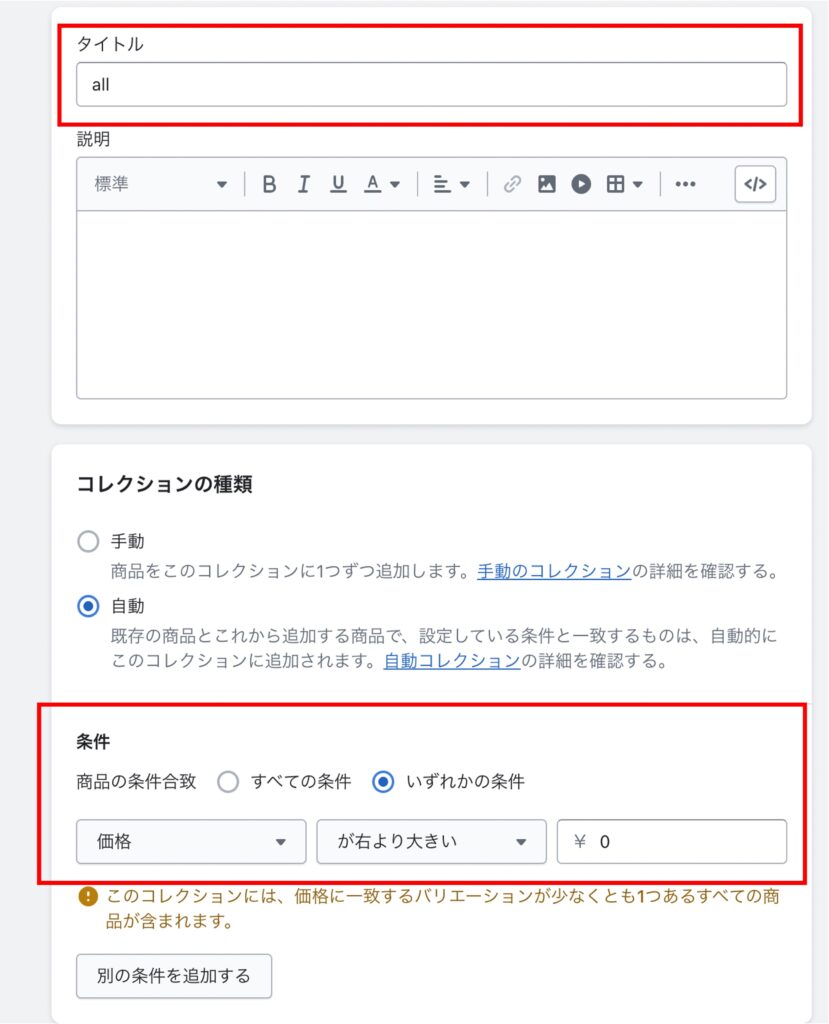
使用しているテーマのバックアップを取得する
Shopify管理画面の販売チャネルにある「オンラインストア」をクリックします。
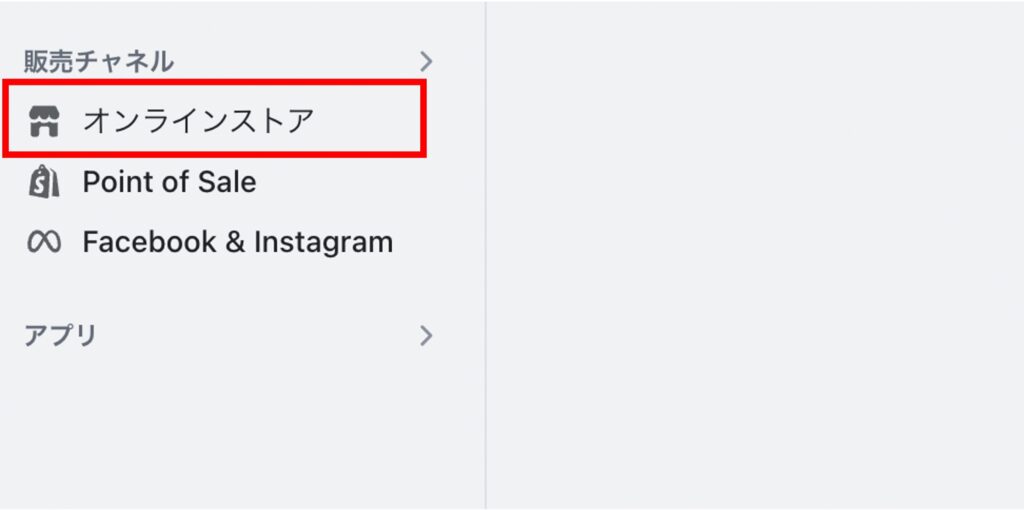
オンラインストアを開くと、テーマが表示されるため、「…」をクリックして「複製」をクリックします。

コードを編集する前には、必ず今使っているテーマのバックアップを取るようにしておきましょう。
バックアップを取得することによって、コード編集中に誤って必要なコードを削除してしまった場合に立ち戻ることができます。
新しいセクションを作成する
バックアップを取得したら、今使用しているテーマの「…」より、「コードを編集」をクリックします。
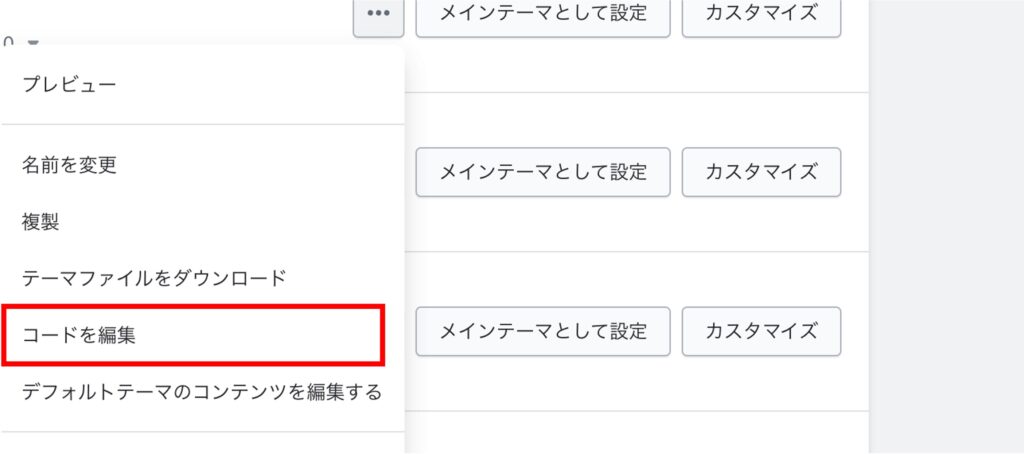
編集画面のサイドバーにある「セクション」内の「新しいセクションを追加する」をクリックします。
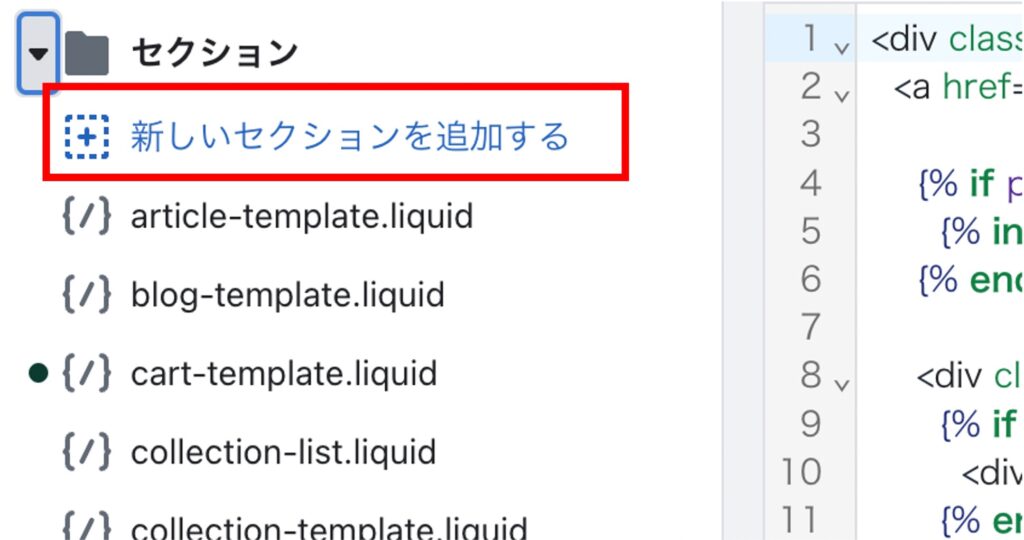
「新しいセクションを追加する」画面が表示されるため、設定を「liquid」にして任意のファイル名を設定します。
今回は「distributor-products」という名称にします。
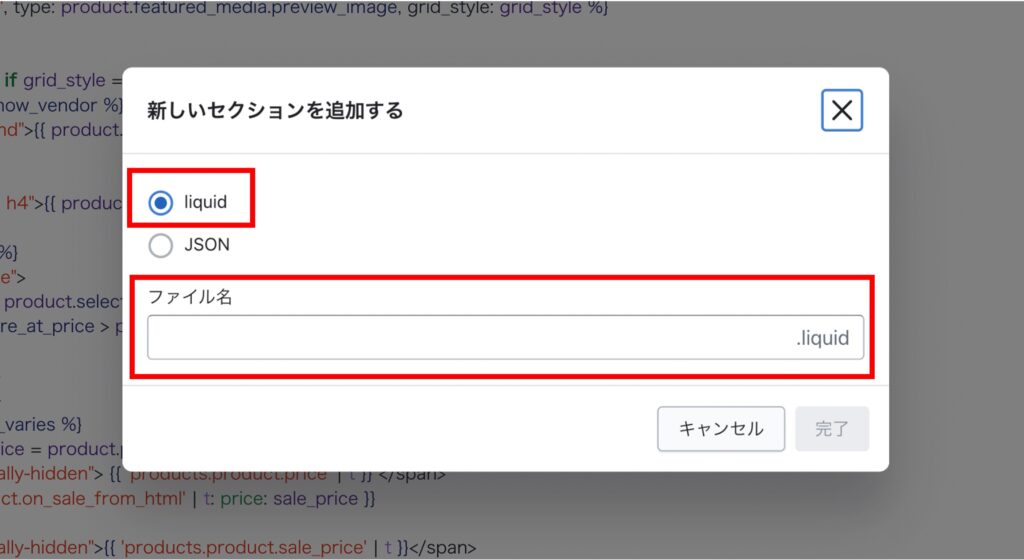
作成したファイルに以下のコードをそのままコピー&ペーストしてください。
{% liquid
assign distributor_products = collections.all.products | where: 'vendor', product.vendor
%}
{%- for product in distributor_products -%}
{{ product.title }}
{%- endfor -%}
{% schema %}
{
"name": "関連商品(販売元)",
"settings": [],
"presets": [
{
"name": "関連商品(販売元)"
}
]
}
{% endschema %}
{% stylesheet %}
{% endstylesheet %}
{% javascript %}
{% endjavascript %}
作成が完了したら商品ページに作成したセクションを追加することで、同じ販売元の商品のタイトルが表示できます。
アプリを使っておすすめ商品を表示させる
コード直接操作するのが不安という方や、もっと手軽におすすめ商品を表示させたいという方は、Shopifyアプリを活用しましょう。
Shopifyアプリストアには多くの商品レコメンドアプリがあります。
インストール方法も簡単ですし、設定についても必要な情報や表示条件を入力することによって、瞬時にストアに適用できます。
アプリの詳細については、別途紹介します。
売上アップに繋がる関連商品表示に役立つアプリ3選
関連商品の表示に役立つアプリとして、以下の3つを紹介します。
- Candy Rack | All‑in‑One Upsell
- Wiser ‑ アップセル、レコメンデーション
- Cross Sell & Cart Upsell
Candy Rack | All‑in‑One Upsell

https://apps.shopify.com/candyrack?locale=ja
「Candy Rack | All-in-One Upsell」は、商品購入時にアップセルを行うことができ、アップセル商品や関連商品をポップアップ表示できます。
カスタマイズ性が高く、ポップアップ画面内のボタン名称やテキストを細かく設定できます。
また、ポップアップのタイミングやアップセル対象の商品を手動設定できる他、「Shopify Product Recommendation API」に基づいて自動設定もできます。
データ分析機能も備わっており、アップセル商品がどの程度の売上を上げたかを把握できます。
アプリの料金プランは以下の通りです。
| プラン名 | 月額料金 | 主なプラン内容 |
|---|---|---|
| FREE | 無料 | ・1カ月あたり合計20件まで注文できる ・すべての機能を使用できる ・無制限の収益 ・手数料なし ・24時間年中無休のチャット&メールサポートあり |
| BASIC | $29.99 | ・毎月合計20件以上注文できる ・すべての機能を使用できる ・無制限の収益 ・手数料なし ・24時間年中無休のチャット&メールサポートあり |
| STANDARD | $49.99 | |
| ADVANCED | $99.99 | |
| SHOPIFY PLUS | $199.99 | ・FREEからADVANCEDまでの内容 ・オンボーディングコール ・アップセル戦略 |
基本的には各プランすべての機能が使用できます。
違いとしては、無料プランは、1カ月に合計20件までしかアップセル設定ができません。
それ以外のプランは毎月20件以上のアップセル設定ができます。
Shopify Plusプランになると、基本サービスに加えてオンボーディングコールとアップセル戦略サービスが追加で提供されます。
Wiser ‑ アップセル、レコメンデーション
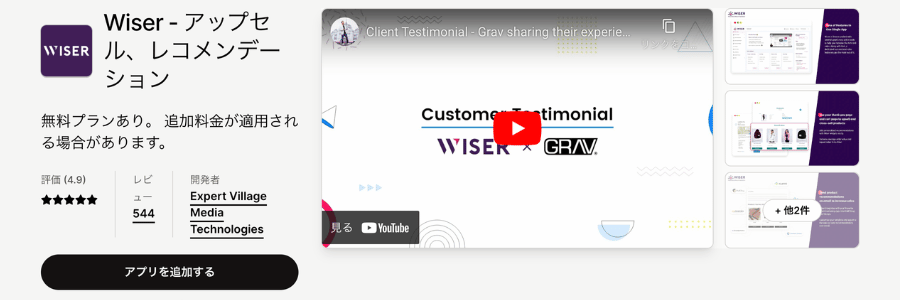
https://apps.shopify.com/recommended-products-wiser?locale=ja
「Wiser – アップセル、レコメンデーション」は、AIによるパーソナライズされた関連商品のレコメンデーションを表示できます。
複数の商品レコメンデーションウィジェットが付属されており、閲覧パターンや過去の注文データに基づく商品表示などが可能になります。
MailChimpやKlaviyoなどのメールマーケティングアプリと連携し、おすすめ商品や関連商品をメールでお知らせすることが可能です。
また、細かい分析機能が実装されており、顧客のストア内での行動の追跡やクリックスルー率、カートへの追加から購入までの詳細なデータを取得できます。
アプリの料金プランは以下の通りです。
| プラン名 | 店舗規模 | 月額料金 | 主なプラン内容 |
|---|---|---|---|
| 無料 | 月間来店注文0〜50店舗まで | 無料 | ・すべての機能を使用できる ・複数のレコメンドウィジェットが利用可能 ・サンクスページにレコメンデーション表示できる ・カートページにレコメンデーション表示できる ・ライブチャットとメールサポート ・分析機能 |
| 起動 | 月間51〜200店舗受注までの店舗向け | $29 | |
| 成長 | 月間201〜500店舗受注までの店舗向け | $99.99 | |
| プレミアム | 月間501〜1000店舗受注までの店舗向け | $199.99 |
各プランすべての機能を使用できます。
違いとしては、店舗規模によって利用できるプランが変わる点が挙げられます。
Cross Sell & Cart Upsell
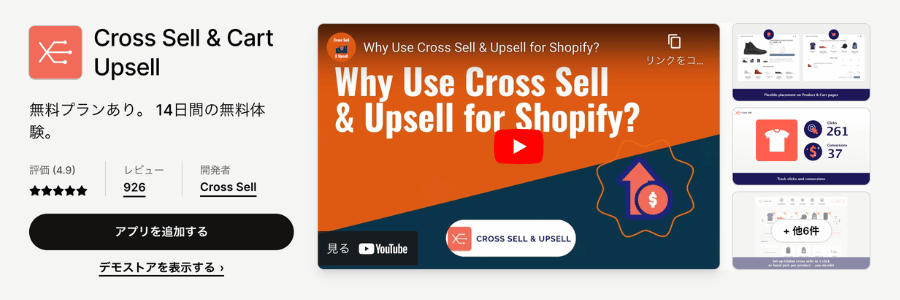
https://apps.shopify.com/cross-sell?locale=ja
「Cross Sell & Cart Upsell」は、注文時に関連商品やアップセル商品を表示させてクロスセルを強化するためのアプリです。
カートに商品を追加した際に自動的に関連する商品を表示してアップセルすることができます。
また、関連商品を表示させるためのテンプレートテーマが複数用意されており、自社のストアイメージに合わせて選ぶことができます。
他のアプリと同じようにアプリ内で提供されているレポートを確認することで、クロスセルやアップセルがどの程度売れたかを把握できます。
アプリの料金プランは以下の通りです。
| プラン名 | 月額料金 | 主なプラン内容 |
|---|---|---|
| FREE | Free | ・商品ページとカートページに表示 ・1カ月あたり100回のおすすめ商品クリック数 ・クロスセルブランディング ・アップセルのポップアップとQuickViewボタン |
| STARTUP | $29.99 | ・商品ページとカートページに表示 ・1カ月あたり2,500回のおすすめ商品クリック数 ・ブランディング削除 ・アップセルのポップアップとQuickViewボタン |
| SMALL STORE | $39.99 | ・利用可能なすべてのページに表示 ・1カ月あたり5,000回のおすすめ商品クリック数 ・ブランディング削除 ・アップセルのポップアップとQuickViewボタン |
| MEDIUM STORE | $59.00 | ・利用可能なすべてのページに表示 ・1カ月あたり10,000回のおすすめ商品クリック数 ・ブランディング削除 ・アップセルのポップアップとQuickViewボタン |
| LARGE STORE | $79.00 | ・利用可能なすべてのページに表示 ・1カ月あたり50,000回のおすすめ商品クリック数 ・ブランディング削除 ・アップセルのポップアップとQuickViewボタン |
| UNLIMITED | $99.99 | ・利用可能なすべてのページに表示 ・無制限のおすすめ商品クリック数 ・ブランディング削除 ・アップセルのポップアップとQuickViewボタン |
上位プランにグレードが上がることによって、1カ月あたりにおすすめ商品をクリックできる回数と、おすすめ商品を表示できるページ範囲が増えていきます。
まとめ
今回はShopifyで関連商品を効果的に表示させる方法と役立つアプリについて紹介してきました。
関連商品を表示させることで、ついで買いを促すことができるため、商品の購入率の向上を期待できるだけでなく、ストアで取り扱っている他の商品を顧客へ知ってもらうチャンスを生み出すことができます。
Shopifyならば既に仕組みが用意されていますし、アプリを利用すればより簡単に導入できます。 ぜひこの機会に導入してみてはどうでしょうか。